CAD中的内切相减的原理你们知道是什么意思吗?这个就需要用CAD实际图形的绘制过程来理解了,这个图形就用到了这个,还用到了CAD直线、修剪、圆等命令共同绘制出来。 目标图形 操作步骤 1.使用CAD直线命令绘制一条长度30的垂直直线AC,过直线AC中点B绘制一条较长的水平直线 2.使用CAD偏移命令将线段AC往左分别偏移8和15个单位的距离且偏移8个单位的线段与水平直线相交与D点,再将线段AC往右偏移75个单位与水平线段相交E点
CAD中的内切相减的原理你们知道是什么意思吗?这个就需要用CAD实际图形的绘制过程来理解了,这个图形就用到了这个,还用到了CAD直线、修剪、圆等命令共同绘制出来。
目标图形
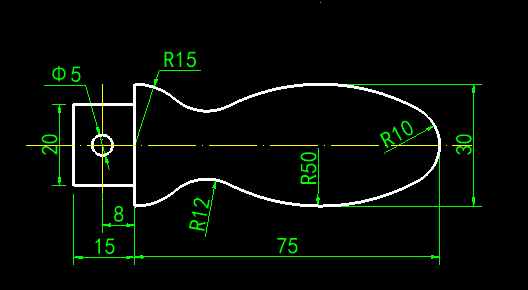
操作步骤
1.使用CAD直线命令绘制一条长度30的垂直直线AC,过直线AC中点B绘制一条较长的水平直线

2.使用CAD偏移命令将线段AC往左分别偏移8和15个单位的距离且偏移8个单位的线段与水平直线相交与D点,再将线段AC往右偏移75个单位与水平线段相交E点

3.再次使用CAD偏移命令将水平直线分别上下偏移10个单位

4.使用CAD圆命令,以D点为圆心绘制一个直径为5的圆,再以B点为圆心绘制一个半径为15的圆

5.接下来将左边的对象使用修剪命令修剪成需要的样子,然后使用圆命令中的两点画圆命令绘制一个直径为20的圆

6.接着使用偏移命令将水平线段先往上偏移15个单位,再将偏移后的线段往下偏移50个单位得到黄色线段(半径为52的圆的圆心一定在这条黄色线段上)

7.接着使用圆命令以直径20的圆心F为圆心绘制一个半径为40的青色圆与黄色线段相交与G点,再以G点为圆心绘制一个半径为50的绿色圆

8.将绘制的图形进行修剪、镜像和删除成下图所示的样子

9.接下来使用CAD导圆角命令进行半径12的圆角操作

10.最后对对象进行属性统一和尺寸标注就完成了

注:操作软件为CAD梦想画图
